WooCommerce 고객에게 맞춤형 기프트 카드를 이메일로 보내는 방법은 무엇입니까?
게시 됨: 2022-11-21누가 선물 받는 것을 좋아하지 않습니까? 아무도. 그러나 대부분의 경우 귀하가 받는 선물은 귀하가 원하는 선물이 아니며 그 결과 귀하의 선물을 교체하기 위해 몇 시간 동안 줄을 서서 기다려야 할 것입니다. 이 디지털 경제에서 상황이 그렇게 나쁘지 않을 것이라는 점을 감안할 때 여전히 제품을 반품하고 다시 배송하는 것 자체는 식은 죽 먹기가 아닙니다. 이것이 바로 기프트 카드가 온라인 소매 비즈니스 세계에서 가장 성공적이고 번성하는 아이디어 중 하나인 이유입니다.
WooCommerce에서 기프트 카드는 고객이 상품 대신 사랑하는 사람을 위해 크레딧을 구매할 수 있는 기회를 제공합니다. 이렇게 하면 선물을 받는 사람이 원하는/필요한 제품을 직접 선택할 수 있으므로 선물을 반품/교체할 필요가 없습니다.
마찬가지로 WooCommerce 기프트 카드를 사용하여 사용자에게 충성 고객이 된 것에 대한 감사의 표시를 할 수 있습니다. 어떻게? 당신은 생각합니다. 맞춤형 WooCommerce 기프트 카드가 해결책입니다. 이것에 대해 더 알고 싶습니까? 이 기사에서 자세히 살펴 보겠습니다.
WooCommerce 고객에게 맞춤형 기프트 카드를 보내는 것이 관련된 이유는 무엇입니까?
개인화 된 WooCommerce 기프트 카드를 사용하면 매장 관리자가 고객이 좋아하는 선물을 제공할 수 있습니다. WooCommerce 기프트 카드를 사용하면 일반 상품을 선물로 받는 대신 고객이 원하는 상품을 구매할 수 있습니다.
이러한 선물은 고객에게 감사를 표시하고 고객이 충성도를 인정받았다는 것을 알리는 데 도움이 됩니다. 예를 들어 WooCommerce에서 기프트 카드로 대량 구매에 대한 보상을 제공합니다.
또한 생일과 같은 중요한 날에 고객에게 선물을 보내면 좋은 고객 관계를 유지하는 데 도움이 됩니다.
WooCommerce 기프트 카드는 고객에게 용서를 구할 수 있는 도구로도 사용할 수 있습니다. 예를 들어 배송이 지연되어 고객이 만족하지 못하는 경우 WooCommerce 맞춤형 기프트 카드를 제공할 수 있습니다.
WooCommerce 기프트 카드를 사용하여 고객이 매장 또는 제품 리뷰를 작성하도록 장려할 수도 있습니다. 예를 들어 고객이 5개 이상의 제품 리뷰를 작성한 경우 고객에게 $10의 맞춤형 기프트 카드를 제공합니다.
WooCommerce 맞춤형 기프트 카드는 환불 대신 사용할 수도 있습니다. 즉, 고객이 반품하는 제품 가격에 해당하는 WooCommerce 기프트 카드를 고객에게 제공할 수 있습니다. 이렇게 하면 환불 중에도 수익이나 고객을 잃지 않습니다. 환급액을 기프트 카드로 우편으로 보내면 고객이 사랑하는 사람에게 카드를 다시 선물할 수도 있습니다. 기본 청중을 넓히는 데 도움이 될 수 있습니다.
이를 활용하여 구매를 중도에 포기한 고객을 유치할 수도 있습니다. 이러한 포기의 이유가 무엇이든 무료 기프트 카드와 같은 제안은 고객이 매장을 떠나기로 한 결정을 다시 검토하게 만들 것입니다.
개인화 된 WooCommerce 기프트 카드를 고객에게 보내는 방법은 무엇입니까?
WooCommerce 기프트 카드는 WordPress 관리 콘솔 자체에서 생성 및 배포할 수 있습니다. WebToffee WooCommerce 기프트 카드라는 단일 플러그인이 필요합니다. 플러그인을 사용하면 매장 관리자가 원격으로 기프트 카드를 설정하고 메일을 통해 선택한 고객에게 실시간으로 보낼 수 있습니다.
기프트 카드를 보내는 것 외에도 플러그인을 사용하여 매장에서 WooCommerce 기프트 카드 제품을 생성하고, 기프트 카드를 사용자 정의하고, 개별 고객의 스토어 크레딧 잔액을 관리하는 등의 작업을 수행할 수 있습니다.
여기서는 이메일을 통해 고객에게 맞춤형 WooCommerce 기프트 카드를 보내는 방법을 살펴보겠습니다.
1단계: WebToffee WooCommerce 기프트 카드 설치 및 활성화
WooCommerce용 기프트 카드는 WebToffee Gift Card 플러그인을 설치하고 활성화하여 WordPress 계정에서 활성화할 수 있습니다. 하기 위해서,
- WordPress 관리 콘솔로 이동하여 Plugins > Add New 로 이동합니다.
- 플러그인 구매 시 받은 플러그인 zip 파일을 업로드합니다.
- 플러그인을 설치하고 활성화합니다.
2단계: 기프트 카드 이메일 구성
고객에게 기프트 카드를 보낼 때 보게 될 이메일 내용을 구성하려는 경우 이 단계를 수행할 수 있습니다. 기본 설정에 만족한다면 이 단계를 무시하고 다음 단계로 진행하십시오.
- WooCommerce > 설정 > 이메일 로 이동합니다.
- 기프트 카드를 받았습니다 . 이메일을 클릭하십시오.
- 이메일의 적절한 제목, 제목 및 본문을 입력합니다.
- 완료되면 변경 사항 저장 을 클릭합니다.
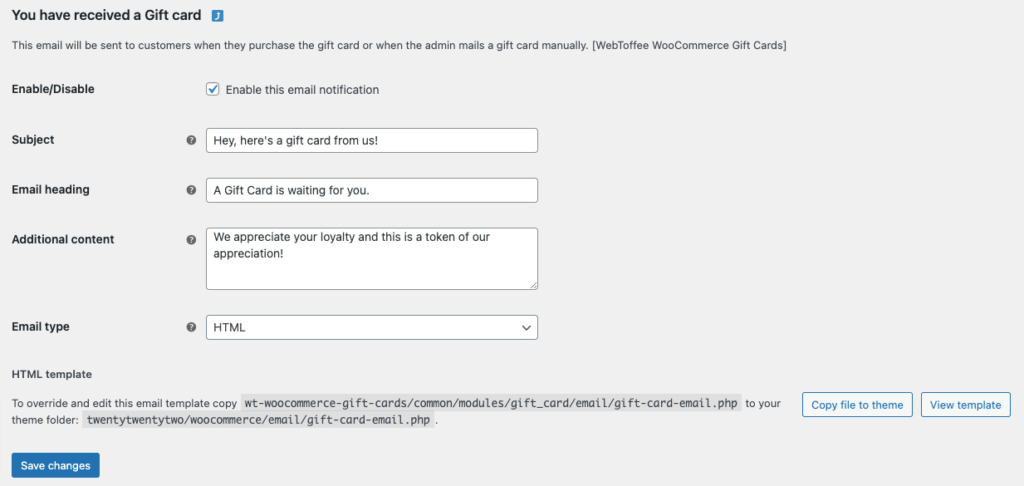
3단계: 이메일 템플릿 사용자 지정
플러그인이 활성화되면 기프트 카드 라는 새 탭이 WordPress 콘솔의 탐색 모음에 나타납니다.

- 기프트 카드 탭을 클릭하고 일반 설정 > 템플릿 설정 으로 이동합니다.
- 기프트 카드 템플릿을 범주로 정렬하려면 템플릿 범주화 에 해당하는 확인란을 활성화합니다. 활성화 상태로 두겠습니다.
- 이제 모든 기본 템플릿이 각 범주 아래에 표시됩니다. + 아이콘을 클릭하여 추가 템플릿을 업로드할 수 있습니다.
- 또한 맞춤형 기프트 카드를 보내는 동안 원하지 않는 템플릿을 선택 취소할 수 있습니다.
- 변경이 완료되면 저장 을 클릭하여 변경 사항을 저장하십시오.
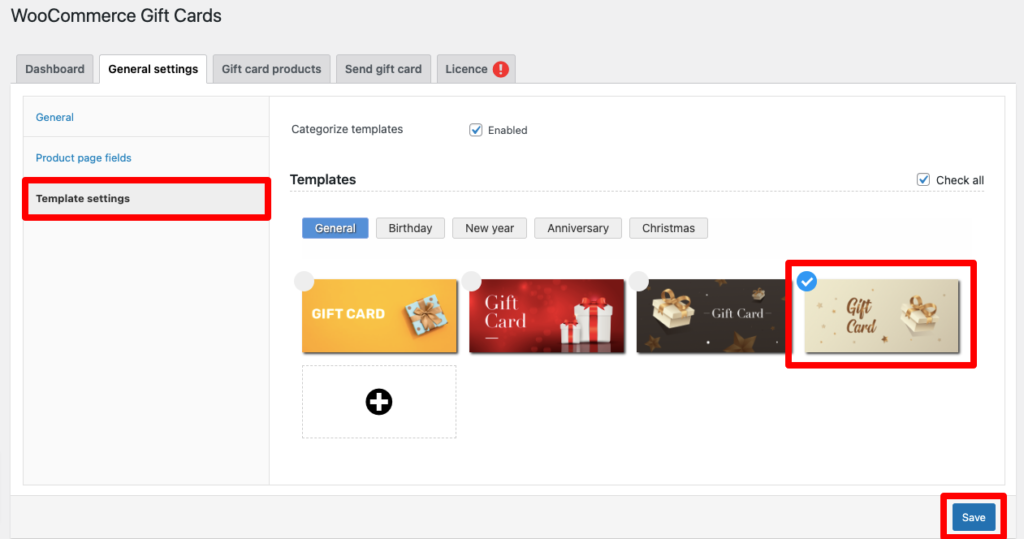
4단계: 고객에게 기프트 카드 이메일 보내기
- 이제 기프트 카드 보내기 페이지로 이동합니다.
- 이전 단계에서 선택한 모든 템플릿이 여기에 표시됩니다. 원하는 템플릿을 선택하세요.
- 사용자에게 제공하려는 크레딧 금액 을 입력합니다.
- 캡션 및 기프트 카드 메시지를 지정합니다.
- 받는 사람의 이메일 주소를 입력합니다. 받는 사람이 여러 명인 경우 각 주소를 쉼표로 구분합니다.
- 필요한 경우 보낸 사람의 이름을 언급하십시오.
- 이제 기프트 카드에 대한 사용 제한을 지정할 수 있습니다. 즉, 고객이 기프트 카드를 사용할 수 있는 시기를 정의합니다.
- WooCommerce 기프트 카드를 특정 품목 구매에만 사용해야 하거나 다른 특정 품목 구매에 사용해서는 안 되는 경우 허용 또는 제외 제품 아래에 언급하십시오.
- 마찬가지로 범주 제한이 있는 경우 언급하십시오.
- 개별 구매에 대해 기프트 카드 문장 사용을 적용하려면 구매에 허용되는 최대 지출을 입력합니다.
- 기프트 카드가 특정 시간 동안만 활성 상태로 유지되어야 하는 경우 생성된 쿠폰 만료 설정 에서 지정합니다.
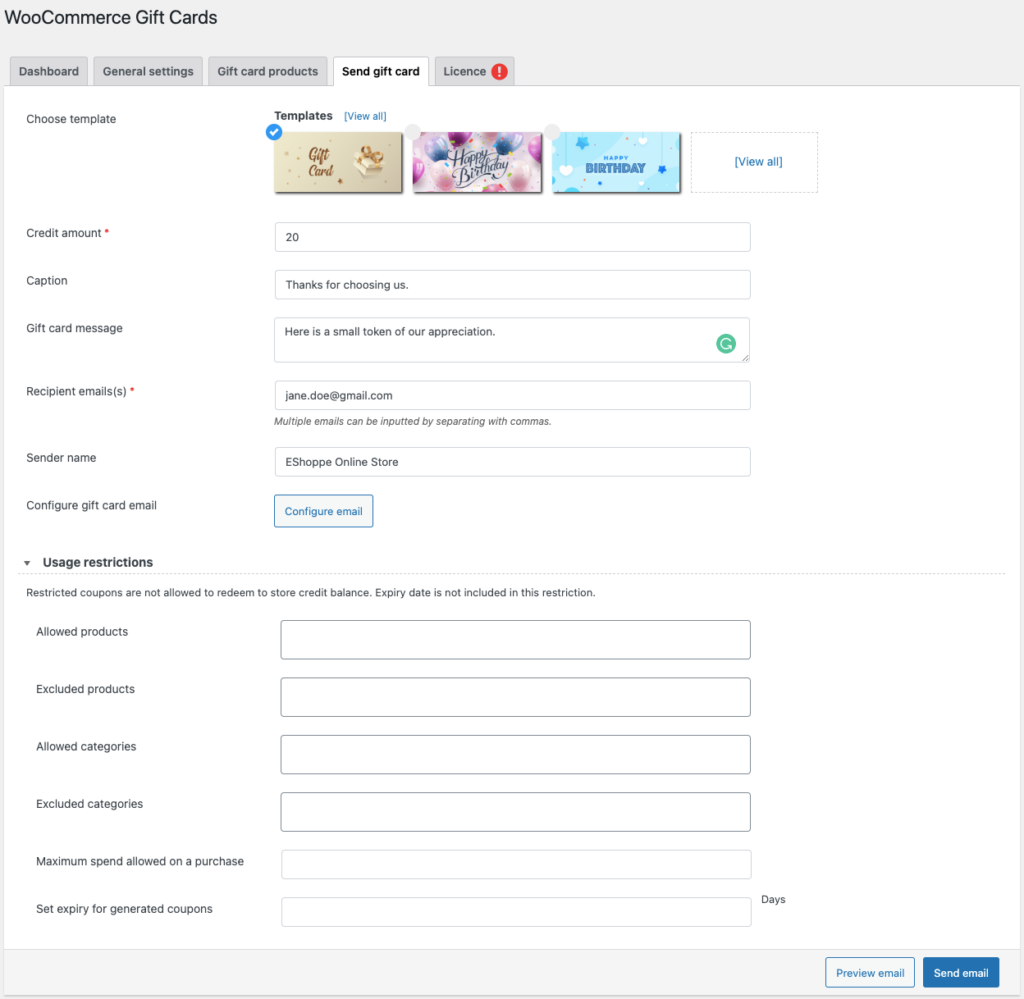
이메일 미리보기
이메일이 고객의 받은 편지함에 표시되는 방식입니다. 제한이 설정되어 있지 않기 때문에 고객은 이 $20 기프트 카드를 사용하여 모든 제품을 구매할 수 있습니다.
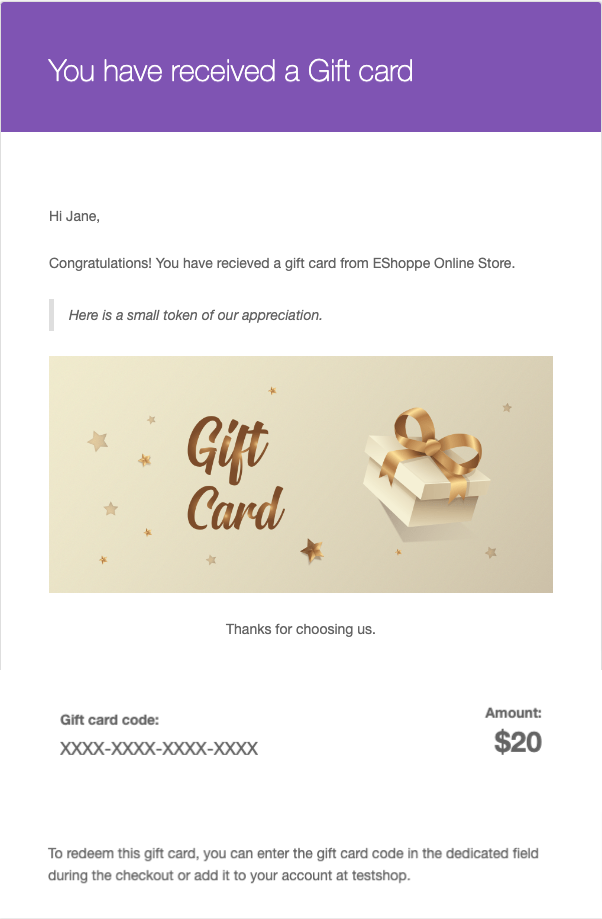
요약
기프트 카드는 매우 편리하므로 전 세계 WooCommerce 매장에서 가장 인기 있는 제품 형태 중 하나입니다. 다른 어떤 제품도 이러한 유연성을 제공하지 않기 때문에 가까운 장래에 그 중요성이 줄어들 것 같지 않습니다.
관리자가 직접 고객의 받은 편지함으로 개인화된 WooCommerce 기프트 카드를 보내면 충성도 높은 고객을 유지하는 데 도움이 될 수 있습니다. 매장을 떠난 고객을 다시 데려오는 데 도움이 될 수도 있습니다.
이 기사가 기프트 카드의 중요성과 설정 방법을 이해하는 데 도움이 되었기를 바랍니다. 아래 의견에 귀하의 생각을 알려주십시오.
관심이 있으시면 고정 금액의 WooCommerce 상품권 판매에 대한 기사를 확인하십시오.
